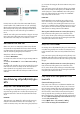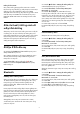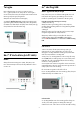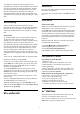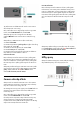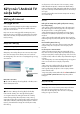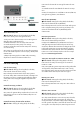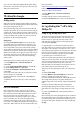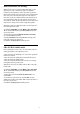operation manual
Table Of Contents
- Ná»™i dung
- 1 Mà n hình chÃnh
- 2 Thiết láºp
- 3 Äiá»u khiển từ xa
- 4 Báºt và tắt
- 5 Các kênh
- 6 Cà i đặt kênh
- 7 Kết nối các thiết bị
- 7.1 Giới thiệu vỠkết nối
- 7.2 CAM có Thẻ thông minh - CI+
- 7.3 Hệ thống rạp hát tại gia - HTS
- 7.4 Äiện thoại thông minh và máy tÃnh bảng
- 7.5 Äầu Ä‘Ä©a Blu-ray
- 7.6 Bluetooth
- 7.7 Tai nghe
- 7.8 Bá»™ Ä‘iá»u khiển trò chÆ¡i
- 7.9 Ổ cứng USB
- 7.10 BÃ n phÃm USB
- 7.11 á»” USB flash
- 7.12 Camera chụp ảnh
- 7.13 Máy quay
- 7.14 Máy vi tÃnh
- 8 Kết nối Android TV của bạn
- 9 Ứng dụng
- 10 Internet
- 11 Menu Thao tác nhanh
- 12 Nguồn
- 13 Mạng
- 14 Cài đặt
- 15 Video, hình ảnh và nhạc
- 16 Hướng dẫn TV
- 17 Ghi hình và tạm dừng TV
- 18 Äiện thoại thông minh và máy tÃnh bảng
- 19 Trò chơi
- 20 Ambilight
- 21 Các lá»±a chá»n hà ng đầu
- 22 Freeview Play
- 23 Netflix
- 24 Alexa
- 25 Phần má»m
- 26 Äặc tÃnh kỹ thuáºt
- 27 Trợ giúp và hỗ trợ
- 28 An toà n và chăm sóc
- 29 Äiá»u khoản sá» dụng
- 30 Bản quyá»n
- 31 Tuyên bố miá»…n trừ trách nhiệm đối vá»›i các dịch vụ và /hoặc phần má»m do bên thứ ba cung cấp
- Mục lục
sao chép hoặc thay đổi các tệp ghi trên Ổ
cứng USB vá»›i bất kỳ ứng dụng PC nà o. Äiá»u
nà y sẽ là m há»ng các bản ghi của bạn. Khi bạn
định dạng một Ổ cứng USB khác, nội dung
trên ổ cứng trước đây sẽ bị mất. Ổ
cứng USB được cà i đặt trên TV của bạn sẽ
cần phải định dạng lại để sỠdụng với máy
tÃnh.
Äịnh dạng
Trước khi bạn có thể tạm dừng hoặc ghi
chương trình hay lưu trữ ứng dụng, bạn phải
kết nối và định dạng Ổ cứng USB. Äịnh
dạng loại bá» tất cả các tệp khá»i á»” cứng
USB.
Cảnh baÌo
Ổ cứng USB được định dạng dà nh riêng cho
TV nà y, bạn không thể sỠdụng các bản ghi
được lưu trữ trên một TV hoặc PC khác. Không
sao chép hoặc thay đổi các tệp ghi trên Ổ
cứng USB vá»›i bất kỳ ứng dụng PC nà o. Äiá»u
nà y sẽ là m há»ng các bản ghi của bạn. Khi bạn
định dạng một Ổ cứng USB khác, nội dung
trên ổ cứng trước đây sẽ bị mất. Ổ
cứng USB được cà i đặt trên TV của bạn sẽ
cần phải định dạng lại để sỠdụng với máy
tÃnh.
* Kết nối á»” cứng USB có kÃch cỡ nhá» hÆ¡n 2TB.
Äể định dạng á»” cứng USB…
1 - Kết nối Ổ cứng USB với một trong các kết
nối USB trên TV. Không kết nối một thiết bị
USB khác và o các cổng USB khác khi định dạng.
2 - Báºt á»” cứng USB và TV.
3 - Chá»n Ghi hình nếu bạn muốn thá»±c hiện
Tạm dừng TV và ghi hình, nếu không, chá»n Ứng
dụng để lưu các ứng dụng. Là m theo hướng
dẫn trên mà n hình.
4 - Sau khi định dạng, toà n bộ tệp và dữ liệu
sẽ bị xóa.
5 - Khi Ổ cứng USB được định dạng, hãy để
ổ đĩa đó kết nối vĩnh viễn.
Äể biết thêm thông tin, trong Trợ giúp, nhấn
phÃm mà u  Từ khóa và tra cứu Tạm dừng
TV, Ghi, hoặc Ứng dụng.
7.10
BÃ n phÃm USB
KêÌt nôÌi
Kết nối bà n phÃm USB (loại USB-HID) để nháºp văn
bản trên TV của bạn.
SỠdụng một trong các kết nối USB để kết
nối.
Cấu hình
Cà i đặt bà n phÃm
Äể cà i đặt bà n phÃm USB, báºt TV và kết nối bà n
phÃm USB vá»›i má»™t trong những kết
nối USB trên TV. Khi TV phát hiện bà n phÃm lần
đầu tiên, bạn có thể chá»n bố cục bà n phÃm
và thá» nghiệm lá»±a chá»n của bạn. Nếu bạn
chá»n bố cục bà n phÃm Cyrillic hoặc Greek trÆ°á»›c,
bạn cÅ©ng có thể chá»n bố cục bà n phÃm Latin
thứ hai.
Äể thay đổi cà i đặt bố cục bà n phÃm khi bố
cục đã được chá»n…
1 - Chá»nÂ
Cà i đặt > Cà i đặt chung vÃ
nhấn  (phải) để truy cáºp menu.
2 - Chá»n Cà i đặt bà n phÃm USB vÃ
nhấn OK để bắt đầu thiết láºp bà n phÃm.
Các phÃm đặc biệt
Các phÃm để nháºp văn bản
• PhÃm Enter = OK
• Backspace = xóa ký tá»± phÃa trÆ°á»›c con trá»
• PhÃm mÅ©i tên = Ä‘iá»u hÆ°á»›ng trong má»™t
trÆ°á»ng văn bản
• Äể chuyển giữa các bố cục bà n phÃm, nếu
bố cục phụ được đặt, hãy nhấn đồng
thá»i các phÃm Ctrl + Spacebar.
PhÃm dà nh cho các ứng dụng và trang Internet
• Tab và Shift + Tab = Tiếp theo và TrÆ°á»›c
• Home = cuá»™n lên đầu trang
• End = cuá»™n xuống cuối trang
• Page Up = chuyển lên má»™t trang
• Page Down = chuyển xuống má»™t trang
• * = khá»›p trang web vá»›i Ä‘á»™ rá»™ng mà n hìnhÂ
7.11
á»” USB flash
Bạn có thể xem hình ảnh hoặc phát nhạc vÃ
video từ ổ USB flash được kết nối.
Chèn một ổ USB flash và o một trong các kết nối
USB trên TV trong khi TV được báºt.
34